iOS 12でiPhone Control Centerがスワイプアップを修正する7つの方法
「コントロールセンターで上にスワイプすることができません私はアプリやウェブ上にいます。 iOS 12アップデートの前にそうすることができました。アプリまたはWebを使用しているときに、上にスワイプすると小さな矢印が表示されてから下に移動しても、コントロールセンターは表示されません。」
誰もが新しいソフトウェアに期待している間新しい機能を提供するバージョン、いくつかのアップデートは新しいバグももたらします。iOS12の場合も同様です。この最新バージョンのiOSにiPhoneをアップデートした場合は、 コントロールセンターがiOS 12をスワイプアップしない デバイスで。
この問題は、iOS 12を実行する多くのユーザーが直面しています幸いなことに、それを回避し、デバイスでコントロールセンターを正常に開くことができるさまざまな方法があります。以下は、iPhoneでコントロールセンターを正常に起動するためのヒントの一部です。
- ヒント1. iPhoneを強制的に再起動する
- ヒント2.ロック画面でコントロールセンターへのアクセスを有効にする
- ヒント3.アプリ内でアクセスをオンにする
- ヒント4. VoiceOverを使用しているかどうかを確認する
- ヒント5. iPhoneの画面をきれいにする
- ヒント6.ケースまたはスクリーンプロテクターを脱ぐ
- ヒント7. ReiBootで動作しないiPhoneのスワイプを修正する(データ損失なし)
ヒント1. iPhoneを強制的に再起動する
それはソフトウェアのマイナーな問題である可能性がありますiPhoneの電源を入れ、iPhoneを強制的に再起動すると問題が解決するはずです。 iPhoneを強制的に再起動したことがない場合は、次のようにします。これにより、デバイス上のデータが消去されることはありません。
iPhone 6以下のモデル:
[ホーム]ボタンと[電源]ボタンを約10秒間押し続けます。 Appleロゴが画面に表示されたら、ボタンを離すとiPhoneが強制的に再起動します。
iPhone 7/7 Plusモデル:
Appleロゴが画面に表示されるまで、「音量を下げる」ボタンと「電源」ボタンを押し続けます。これにより、それぞれのモデルが再起動されます。
iPhone 8/8 Plus / X / XS / XS MAX / XRモデル:
「音量を上げる」ボタンをタップして、すばやく離します。 「ボリュームダウン」で同じプロセスを繰り返します。次に、AppleロゴがiPhoneに表示されるまで「電源」ボタンを長押しします。

ヒント2.ロック画面でコントロールセンターへのアクセスを有効にする
Control Centerを起動しようとしている場合ロック画面の場合、まずロック画面が有効になっていることを確認してください。有効にしないと、どんなに頑張っても開きません。次に示すように、ロック画面でコントロールセンターを有効にできます。

iPhoneで、設定アプリを起動してタップしますコントロールセンターというオプションについて。次の画面で、ロック画面へのアクセスのトグルをオンの位置にします。 iPhoneのロック画面からコントロールセンターにアクセスできるようになります。
ヒント3.アプリ内でアクセスをオンにする
別のシナリオは、あなたがしようとしているということですアプリ内からコントロールセンターにアクセスしますが、iPhoneでこれを有効にするオプションはオフになっています。その場合、以下に示すように、まずオプションを有効にする必要があります。

を起動する 設定 iPhoneでアプリをタップします コントロールセンター。次の画面で、トグルを回して アプリ内でのアクセス オン位置にすると、デバイスでオプションが有効になります。
ヒント4. VoiceOverを使用しているかどうかを確認する
VoiceOverは機能の一部を変更しますControl Centerを含め、iPhoneで動作します。「あまり使用しない場合は、それを無効にして、使用中のControl Centerを引き続き使用する必要があります。方法は次のとおりです。

を開く 設定 あなたのiPhone上のアプリと言うオプションをタップします 一般的な に続く アクセシビリティ。次に、VoiceOverをタップして、トグルをオンにします ボイスオーバー 次の画面でオフの位置に移動します。その後、iPhoneの下部から上にスワイプしてコントロールセンターを開くことができるはずです。
ヒント5. iPhoneの画面をきれいにする
iPhoneの画面を長時間掃除していない場合は、画面にほこりが付着している可能性があり、タッチの干渉を引き起こしている可能性があります。

きれいな布を使用して、iPhoneの画面をきれいにします。画面の布をそっと拭いてきれいにします。
ヒント6.ケースまたはスクリーンプロテクターを脱ぐ
互換性のないケースと画面の一部プロテクターは、iPhoneでスワイプアップが機能しないなどの問題を引き起こすことが知られています。そのようなケースまたはプロテクター、あるいはその両方がある場合は、それらを取り外してから、コントロールセンターにアクセスできるかどうかを確認することをお勧めします。アクセスできる場合、問題はアクセサリにあり、できるだけ早く取り除く必要があります。

ヒント7. ReiBootで動作しないiPhoneのスワイプを修正する(データ損失なし)
それでもコントロールセンターがiPhoneで機能しないという問題を把握できない場合、最後の手段は、サードパーティソフトウェアを使用してデバイスの問題を修正することです。
修正に使用できるソフトウェアの1つ問題はhttps://www.tenorshare.com/products/reiboot.htmlです。考えられるすべてのiOSの問題を念頭に置いて開発されており、iOSデバイスで発生する可能性のある問題の大部分を解決するのに役立ちます。以下は、デバイスでiPhoneコントロールセンターが「スワイプアップしない」問題を取り除くために使用する方法です。
ステップ1:ソフトウェアを入手して、コンピューターで起動します。 iPhoneをコンピューターに接続し、ソフトウェアの[オペレーティングシステムの修復]をクリックします。

ステップ2:次の画面で[修復の開始]をクリックして、デバイスの修復を開始します。
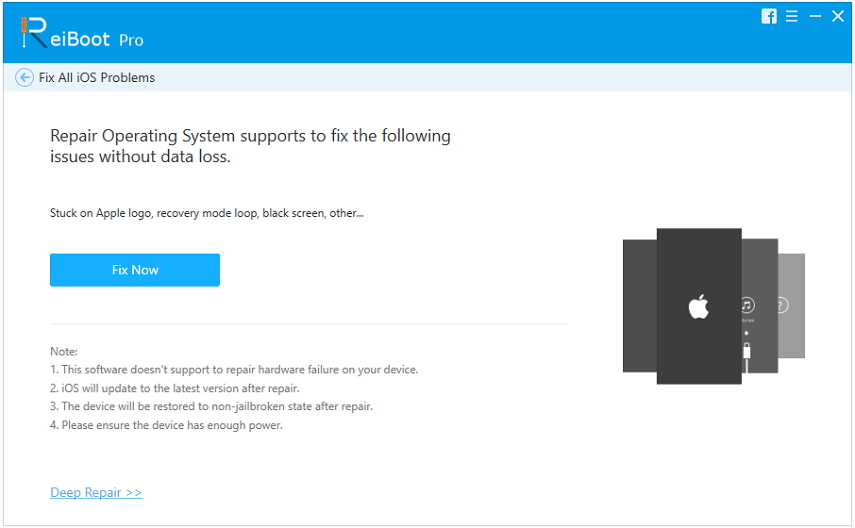
ステップ3:次の画面で[ダウンロード]をクリックして、iPhoneのファームウェアをダウンロードします。

ステップ4:ファームウェアがダウンロードされたら、[修復の開始]をクリックすると、デバイスの修復が開始されます。行くぞiPhoneのコントロールセンターの問題を正常に修正しました

結論
コントロールセンターが「上にスワイプしない」多くのiPhoneユーザーにとって悩ましい問題であり、上記のガイドでは、iPhoneでそれを取り除く方法を示しています。上記の修正をデバイスに適用した後、コントロールセンターを問題なく起動できることを願っています。









